사용자
ESET Cloud Office Security에서 보호하는 핵심 엔터티는 사용자 계정입니다. 사용자를 두 번 클릭하면 개요, 정책에 따라 정의된 설정, 사용자에게 할당된 정책 목록, Gmail、Google Drive、Exchange Online 및 OneDrive 탐지 같은 유용한 정보를 찾을 수 있습니다.
보호받게 될 사용자 또는 보호받지 않게 될 사용자를 선택할 수도 있습니다. 또한 사용자가 사용자별로 보호되는지 또는 그룹 또는 테넌트 보호를 사용하여 자동으로 보호되는지 확인할 수 있습니다. 사용자는 Microsoft 365 또는 Google Workspace에서 가져온 테넌트 및 그룹별로 구성됩니다. 그룹 내에서 특정 사용자를 더 쉽게 검색하려면 여러 기준으로 필터링을 사용합니다.
Microsoft 365 라이선스가 없는 사용자는 기본적으로 ESET Cloud Office Security 콘솔에 표시되지 않습니다. 여기에는 Microsoft 365 라이선스가 없는 공유 사서함이 포함됩니다. 모든 Microsoft 365 사용자를 보고 관리하려면 설정으로 이동하여 Microsoft 365 라이선스가 있는 사용자에 대한 옵션을 비활성화합니다. |
보호 상태:
상태 |
설명 |
|---|---|
|
사용자가 현재 보호되지 않고 있습니다. |
|
자동 보호 기능으로 사용자를 보호합니다. |
|
사용자를 보호하는 과정에서 발생하는 전환 상태입니다. 작업이 완료되면 사용자의 상태가 보호됨으로 변경됩니다. |
|
사용자의 사서함과 OneDrive가 기본 또는 사용자 지정 정책에 따라 보호되고 있습니다. |
|
사용자를 보호하는 프로세스에 실패했습니다. 리소스, 사서함 또는 OneDrive에서 오류가 발생했을 수 있습니다. 사용자가 두 리소스를 모두 사용할 수 없는 것 같습니다. 사용자에게 유효한 Microsoft 365 라이선스가 할당되어 있는지 확인합니다. |
특정 테넌트 또는 그룹의 사용자를 보려면 트리 내에서 이동합니다. 모든 테넌트 및 그룹의 사용자를 모두 보려면 모두를 클릭합니다.
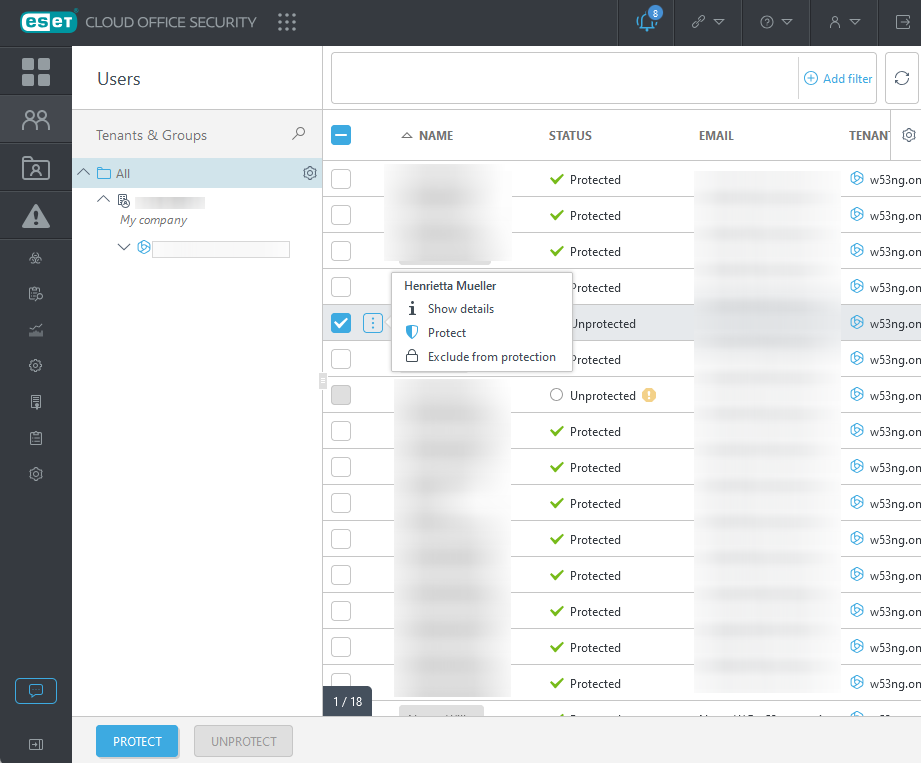
테이블 동작에 접근하려면 테이블의 오른쪽 상단 모서리에 있는 톱니바퀴 아이콘 ![]() 을 클릭하고 오른쪽 마우스 버튼 메뉴에서 다음을 선택합니다.
을 클릭하고 오른쪽 마우스 버튼 메뉴에서 다음을 선택합니다.
•CSV로 내보내기 - 다른 애플리케이션에서 사용할 수 있도록 테이블 그리드를 CSV 형식으로 내보냅니다. 테이블의 현재 열 구성이 내보낸 파일에 적용됩니다.
•열 편집 - 열을 제거하거나 추가하고 필요에 따라 순서를 변경하여 테이블 보기를 사용자 지정합니다. 열 구성이 저장되므로 나갔다가 돌아와도 테이블 보기가 유지됩니다. 데이터를 CSV 파일로 내보낼 때 열 구성이 적용됩니다.
자세한 내용을 보려면 사용자를 두 번 클릭하고 ![]() 아이콘을 클릭한 다음 동작을 선택합니다(상세 정보 표시, 보호, 보호 안 함, 보호에서 제외 및 보호 허용). 네 부분으로 구성된 상세 정보 표시 창을 열려면 사용자를 클릭합니다.
아이콘을 클릭한 다음 동작을 선택합니다(상세 정보 표시, 보호, 보호 안 함, 보호에서 제외 및 보호 허용). 네 부분으로 구성된 상세 정보 표시 창을 열려면 사용자를 클릭합니다.
동작 |
사용 |
|---|---|
개요 |
Microsoft 365(이메일, 그룹, 작업 프로필 등)에서 로드된 사용자에 대한 기본 정보를 표시합니다. 다음에 의해 자동 보호됨 - 그룹 또는 테넌트에 속하여 자동으로 보호되는지 여부입니다. 라이선스 풀 - 해당 사용자를 보호하는 라이선스 풀입니다. 클릭하면 사용자가 해당 라이선스 풀로 이전됩니다. 또한 사서함, OneDrive 및 Google Drive에 대한 현재 보호 상태가 표시됩니다. |
이 사용자에 대한 읽기 전용 설정 목록과 할당된 정책이 포함되어 있습니다. 탭 간에 전환하여 구성 또는 할당된 정책 목록을 봅니다. 설정을 수정하거나 사용자에게 정책을 할당할 수 없으며, 대신 정책 섹션으로 이동합니다. |
|
이 사용자 계정(Gmail, Google Drive, Exchange Online 또는 OneDrive)에 대한 탐지 사항을 모두 표시합니다. |
|
이 사용자의 검역소 이메일과 파일 저장소를 모두 표시합니다. 또한 다음과 같은 동작을 사용할 수 있습니다. 즉, 검역소 이메일 또는 파일을 릴리스, 다운로드하거나 제거할 수 있습니다. |
여러 기준으로 사용자를 필터링할 수 있습니다. 필터 추가를 클릭하고 드롭다운 메뉴에서 필터 유형을 선택하거나 문자열을 입력합니다(여러 기준을 결합한 경우 반복).
필터 추가 |
사용 |
|---|---|
보호 상태 |
사용자 보호됨, 보호되지 않음, 경고 또는 보류 중 상태를 선택합니다. |
자동 보호됨 |
자동으로 보호된 사용자만 표시합니다. |
보호에서 제외 |
수동 및 자동 보호에서 제외된 사용자만 표시합니다. |
이름 |
유효한 사용자 이름을 입력합니다. |
이메일 |
유효한 사용자 이메일을 입력합니다. |
유형 |
사용자 유형(알 수 없음, 사용자, 연결됨, 공유 사서함, 회의실, 장비, 기타)을 선택합니다. |
일시 중지됨 |
현재 일시 중지된 사용자만 표시합니다. |
일시 중지되지 않음 |
현재 일시 중지되지 않은 사용자만 표시합니다. |
사용자 보호
1.보호받게 될 사용자를 선택하고 보호를 클릭합니다.
2.ESET Business Account에서 로드된 라이선스 풀을 선택하고 확인을 클릭합니다. 이제 기본 정책에 따라 선택한 사용자를 보호합니다.
3.필요한 경우 정책 섹션에서 사용자에 대한 사용자 지정 정책을 지정합니다.
사용자 보호 안 함
1.보호하지 않을 사용자를 선택합니다.
2.보호 안 함을 클릭합니다.